
Zapisywanie wszystkich informacji z naszych inteligentnych urządzeń na naszym komputerze może być bardzo wygodne. Mimo to, dla wielu początkujących tworzenie kopii zapasowych danych jest skomplikowane, więc jeśli chcesz wiedzieć, jak przesyłać zdjęcia lub pliki z telefonu komórkowego na komputer, to jest twoje miejsce.
Technologia postępuje skokowo, dzięki temu dziś możemy mieć przestrzenie, gdzie uratuj nasze wspomnienia w zdjęciach, filmach i innych plikach.
W związku z tą przewagą XXI wieku należy zaznaczyć, że przesyłanie plików z PC na telefon komórkowy z Pushbulletem i operacja odwrotna, czyli przesyłać zdjęcia lub pliki z telefonu komórkowego na komputer, są rzeczy, które powinieneś opanować, aby chronić swoje zdjęcia, filmy itp.
Jak przesyłać zdjęcia lub pliki z telefonu komórkowego na komputer
Tworzenie kopii zapasowych zdjęć i plików to coś, co należy wziąć pod uwagę, ponieważ jest to jeden z najłatwiejszych sposobów podłączenia karty SD do telefonu komórkowego w celu zapisania tam dokumentów, ale prawda jest taka, że zawsze zalecamy wykonaj kopię zapasową plików na komputerze.
W każdym razie istnieje kilka sposobów wykonania tej procedury, a dziś porozmawiamy o najbardziej wydajnym.
Za pomocą kabla USB
Bez wątpienia najłatwiejszą metodą przesyłania plików z telefonu komórkowego na komputer jest użycie kabla USB. Technologia USB jest filarem informatyki praktycznie od czasu jej pojawienia się ponad 20 lat temu i chociaż wraz z upływem czasu to ewoluowałozasada pozostaje ta sama.
Przesyłanie za pomocą kabli USB jest dość szybkie, co czyni go jednym z najbardziej wydajnych sposobów przesyłania plików na nasze komputery. Jeśli jesteś nowicjuszem, nie martw się, jest to plik bardzo prosty proces występować:
- Aby przesłać pliki z Androida na komputer za pomocą kabla, pierwszą rzeczą, którą powinieneś zrobić, jest podłącz kabel USB do telefonu komórkowego i komputera.
- Jeśli robisz to po raz pierwszy, komputer obniży sterowniki i pliki wymagane do przesłania. Możliwe jest również, że w telefonie komórkowym pojawi się kilka opcji podczas podłączania kabla, wybierz „Transfer plików”.
- Podobnie, jeśli wymagana jest zgoda na wymianę plików, po prostu kliknij Akceptować na ekranie Twojego telefonu komórkowego.
- Jeśli wszystko zostało zrobione poprawnie, na ekranie pojawi się pamięć twojego telefonu komórkowego, jeśli masz micro SD, pojawią się dwa foldery. Aby zlokalizować swoje pliki, musisz wiedzieć, gdzie się one znajdują.
- Przeszukaj swoje pliki i kliknij prawym przyciskiem myszy, a następnie opcję kopiowania. Wklej je w dowolnym miejscu na komputerze, naciskając prawy przycisk myszy i opcję wklejania.
To jest sposób na przesyłanie plików do komputera za pomocą kabla USB, ale co jeśli chcesz to zrobić bezprzewodowo? Prawda jest taka, że możesz przesyłać zdjęcia, muzykę i filmy z komputera na Androida i odwrotnie bez kabla USB, a oto kilka alternatyw do tego celu.
Przesyłaj swoje pliki pocztą e-mail z telefonu komórkowego na komputer
Chociaż jest to nieco bardziej skomplikowany proces, możliwe, że w którymś momencie poza domem będziesz chciał tworzenie kopii zapasowych ważnych plików. W tych okolicznościach e-mail jest naszym najlepszym sprzymierzeńcem, ponieważ w prosty sposób możesz zapisać pliki niezbyt ciężkie na wypadek jakiejkolwiek ewentualności.
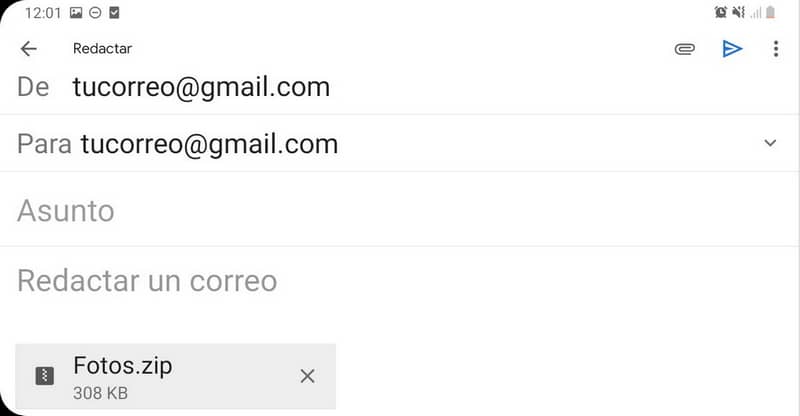
- Aby zapisać pliki w wiadomości e-mail, wystarczy otworzyć wybraną aplikację do obsługi wiadomości, na przykład Gmail.
- Kliknij symbol + znajdujący się w prawym dolnym rogu. Otworzy się ekran tworzenia wiadomości.
- W Aby wypełnić go własnym adresem e-mail, czyli tym samym, który masz w zakładce „Od”.
- W lewym górnym rogu zobaczysz małą ikonę w kształcie „spinacz”Kliknij na nią, a następnie kliknij załącz plik i wybierz dokumenty, które chcesz zapisać.
- Teraz wystarczy kliknąć ikonę wysyłania, która znajduje się w prawym górnym rogu (jest to plik niebieska strzała).
Z poprzednim procesem będziesz mieć zarchiwizował Twoje pliki w Poczta i będziesz mieć do nich dostęp na swoim komputerze. Aby to zrobić, po prostu otwórz przeglądarkę, zaloguj się na swój adres e-mail i pobierz je.
Oprócz powyższego możesz przesyłać pliki z komputera na Androida przez WiFi, doskonałą alternatywę, która zwykle jest znacznie szybsza i skuteczniejsza.

